Comment créer une story Facebook

Les stories Facebook peuvent être très amusantes à réaliser. Voici comment vous pouvez créer une story sur votre appareil Android et votre ordinateur.
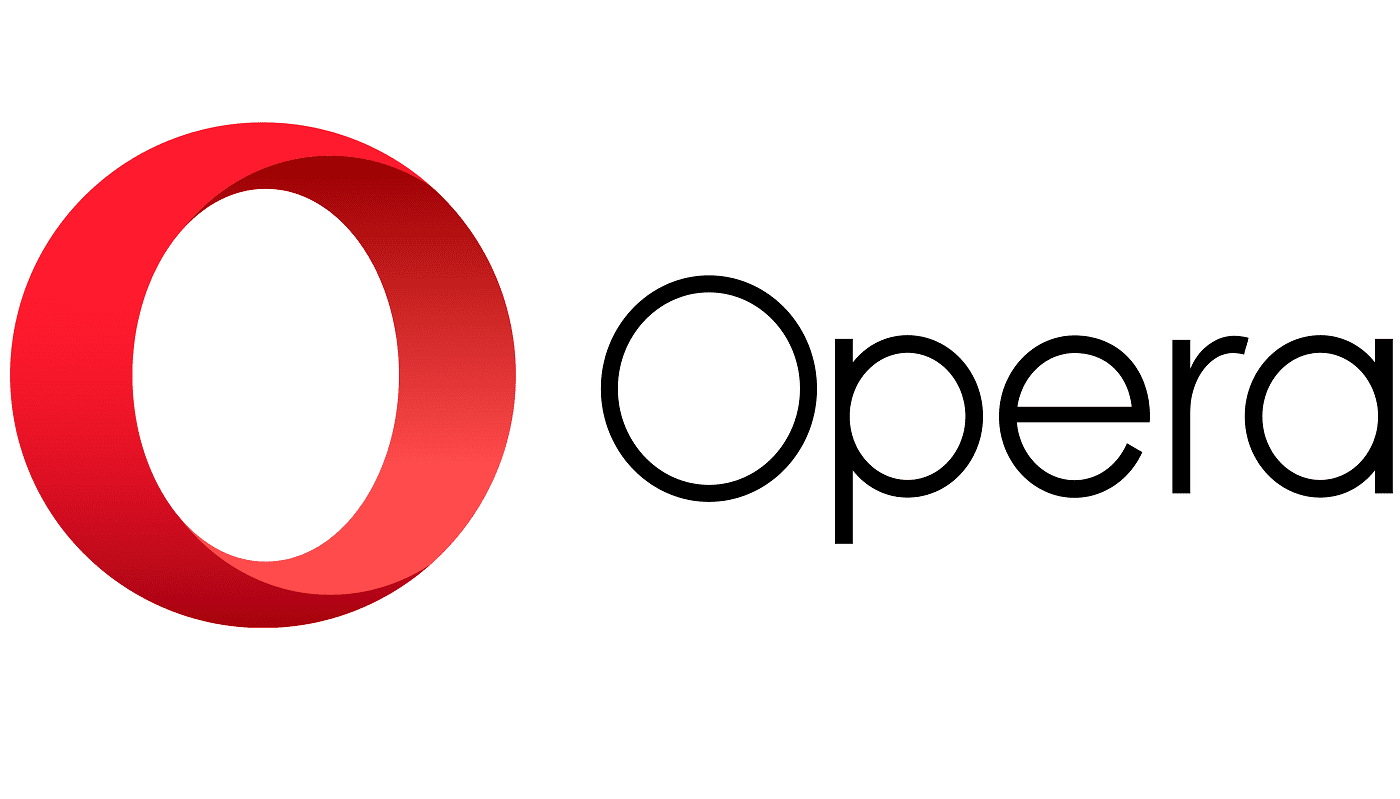
Presque tous les navigateurs modernes utilisent désormais la barre d'URL comme barre de recherche polyvalente. Au lieu de ne pouvoir saisir que des adresses Web, vous pouvez généralement également saisir des requêtes de recherche. Cela fonctionne car les navigateurs analysent désormais le texte dans la barre de recherche et identifient s'il s'agit d'une URL ou non. Si le texte ressemble à une URL, il est traité comme tel et le navigateur essaie de naviguer vers le site. Inversement, si le texte ne ressemble pas à une URL, il est transmis à un moteur de recherche.
L'une des difficultés de la conception d'un navigateur avec cette fonctionnalité est de définir un moteur de recherche par défaut. Il existe de nombreuses options disponibles, cependant, tout le monde n'aime pas les mêmes moteurs de recherche. La façon dont les navigateurs ont traité ce problème consiste à sélectionner une valeur par défaut, puis à permettre à l'utilisateur de choisir de la modifier s'il le souhaite.
Le navigateur Opera sur Android utilise Google comme moteur de recherche par défaut. C'est probablement un choix populaire, étant donné que Google est le moteur de recherche le plus utilisé. Cependant, certains utilisateurs voudront modifier le comportement d'Opera pour utiliser un moteur de recherche différent. Le moteur de recherche par défaut peut être défini à partir des paramètres in-app d'Opera.
Pour pouvoir accéder aux paramètres de l'application Opera, vous devez d'abord appuyer sur l'icône Opera dans le coin inférieur droit de l'application.
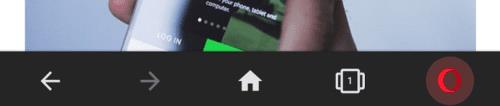
Appuyez sur l'icône Opera dans le coin inférieur droit de l'application pour pouvoir accéder aux paramètres de l'application.
Ensuite, appuyez sur "Paramètres", situé en bas du volet contextuel, pour ouvrir les paramètres.
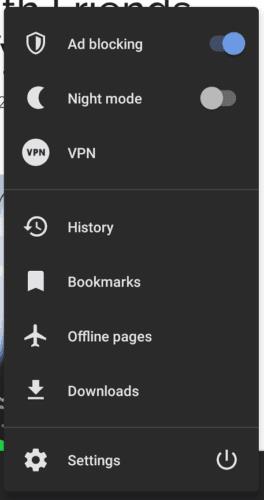
Appuyez sur "Paramètres", en bas du volet contextuel, pour ouvrir les paramètres.
Une fois dans les paramètres d'Opera, faites défiler jusqu'à la sous-section « Rechercher », à peu près à mi-chemin de la liste des paramètres, puis appuyez sur la première option « Moteur de recherche par défaut ».

Faites défiler jusqu'à la sous-section « Rechercher » et appuyez sur « Moteur de recherche par défaut ».
Une fois que vous avez appuyé sur « Moteur de recherche par défaut », un panneau de sélection apparaîtra en bas, vous permettant de choisir le moteur de recherche que vous souhaitez utiliser par défaut. Vos options sont Google, Yahoo, Bing, DuckDuckGo, Amazon, eBay, IMDb et Wikipedia.
Les premières options sont des moteurs de recherche standard, tandis que les quatre dernières sont plus adaptées aux utilisateurs qui souhaitent régulièrement effectuer des recherches spécifiquement sur ces sites.
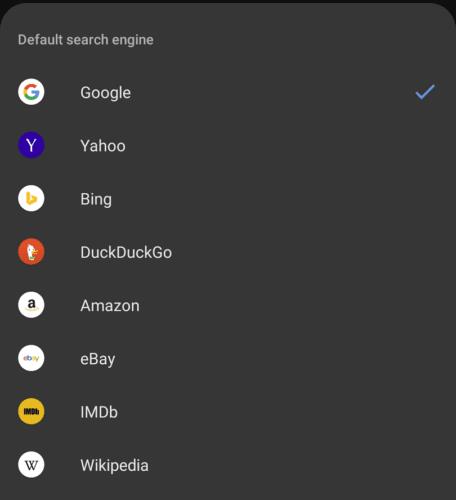
Sélectionnez votre moteur de recherche par défaut préféré dans le panneau contextuel.
Les stories Facebook peuvent être très amusantes à réaliser. Voici comment vous pouvez créer une story sur votre appareil Android et votre ordinateur.
Découvrez comment désactiver les vidéos en lecture automatique ennuyeuses dans Google Chrome et Mozilla Firefox grâce à ce tutoriel.
Résoudre un problème où la Samsung Galaxy Tab A est bloquée sur un écran noir et ne s
Un tutoriel montrant deux solutions pour empêcher définitivement les applications de démarrer au démarrage de votre appareil Android.
Ce tutoriel vous montre comment transférer un message texte depuis un appareil Android en utilisant l
Comment activer ou désactiver les fonctionnalités de vérification orthographique dans le système d
Vous vous demandez si vous pouvez utiliser ce chargeur provenant d’un autre appareil avec votre téléphone ou votre tablette ? Cet article informatif a quelques réponses pour vous.
Lorsque Samsung a dévoilé sa nouvelle gamme de tablettes phares, il y avait beaucoup à attendre. Non seulement les Galaxy Tab S9 et S9+ apportent des améliorations attendues par rapport à la série Tab S8, mais Samsung a également introduit la Galaxy Tab S9 Ultra.
Aimez-vous lire des eBooks sur les tablettes Amazon Kindle Fire ? Découvrez comment ajouter des notes et surligner du texte dans un livre sur Kindle Fire.
Vous souhaitez organiser le système de signets de votre tablette Amazon Fire ? Lisez cet article pour apprendre à ajouter, supprimer et éditer des signets dès maintenant !






